Heeft u wel eens geprobeerd om een schermafbeelding (“screenshot”) te maken van een online videostream? Grote kans dat de schermafbeelding zwart beeld bevat.
Dat komt omdat videostreams een beveiliging hebben tegen het opnemen van de stream. Online videostreams zoals bijvoorbeeld Videoland, Netflix, Amazon, Disneyplus zijn diensten die gebruik maken van HDCP (“High-bandwidth Digital Content Protection”) en andere methoden ter bescherming van auteursrechten. Dit is vaak een combinatie van hardware en software om het ongeoorloofd kopiëren, verspreiden of reproduceren van gelicentieerde inhoud te voorkomen.
Het zomaar opnemen van stukjes video of het maken van een schermprint is dan niet toegestaan en daarom is een schermafbeelding zwart. Hetzelfde gebeurt als u een videobewerkingsprogramma of een schermafbeelding hulpmiddel heeft geopend. Ziet u dus een zwarte stream en geen beeld? Controleer dan of er een afbeelding- of videobewerkings app is geopend.
Meld u dan aan voor onze nieuwsbrief.
In dit artikel leest u hoe u toch een schermafbeelding kunt maken van een online videostream die auteursrecht beschermd.
Schermafbeelding maken van online videostream
Om een schermafbeelding te maken heeft u een browser nodig. Door de hardwareversnelling uit te schakelen kunt u toch een schermafbeelding maken van de betreffende dienst.
Google Chrome
- Open de Google Chrome browser.
- Klik rechtsbovenin op het menu pictogram.
- In het menu klik op Instellingen.
- Aan de linkerzijde in het menu klik op Systeem
- Schakel de functie “Hardware versnelling gebruiken indien beschikbaar” uit.
- Herstart de browser door op de knop “Opnieuw opstarten” te klikken.
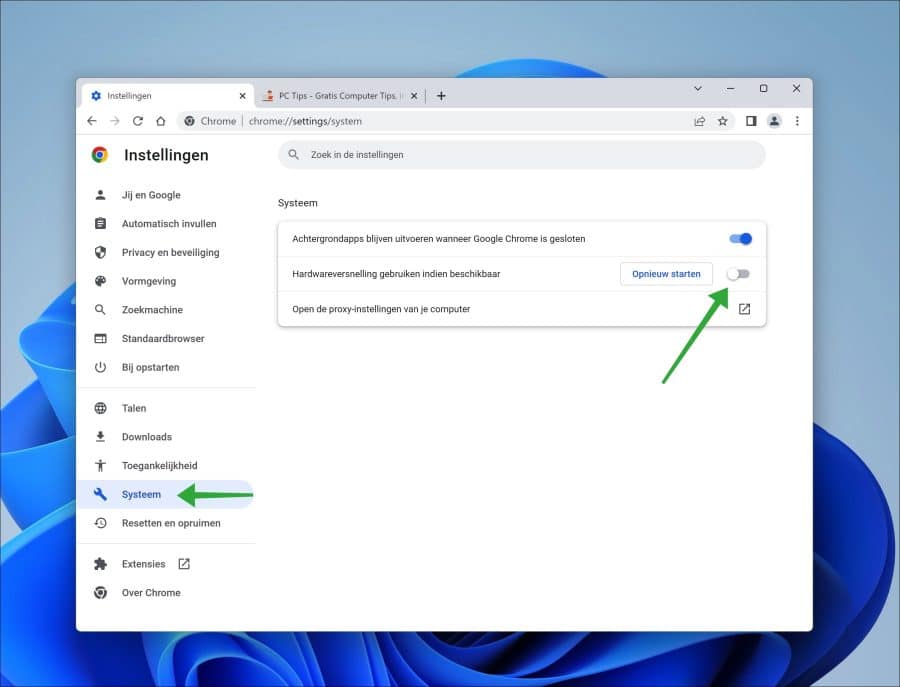
U kunt nu via de Google Chrome browser een schermprint maken van de betreffende online video. Houdt er rekening mee dat de stream behoorlijk traag wordt. Het is dan ook aan te raden om na het uitschakelen van hardwareversnelling deze functie weer in te schakelen.
Microsoft Edge
- Open de Microsoft Edge browser.
- Klik rechtsbovenin op het menu pictogram.
- In het menu klik op Instellingen.
- Aan de linkerzijde in het menu klik op Systeem en prestaties.
- Schakel de functie “Hardware versnelling gebruiken indien beschikbaar” uit.
- Herstart de browser door op de knop “Opnieuw opstarten” te klikken.
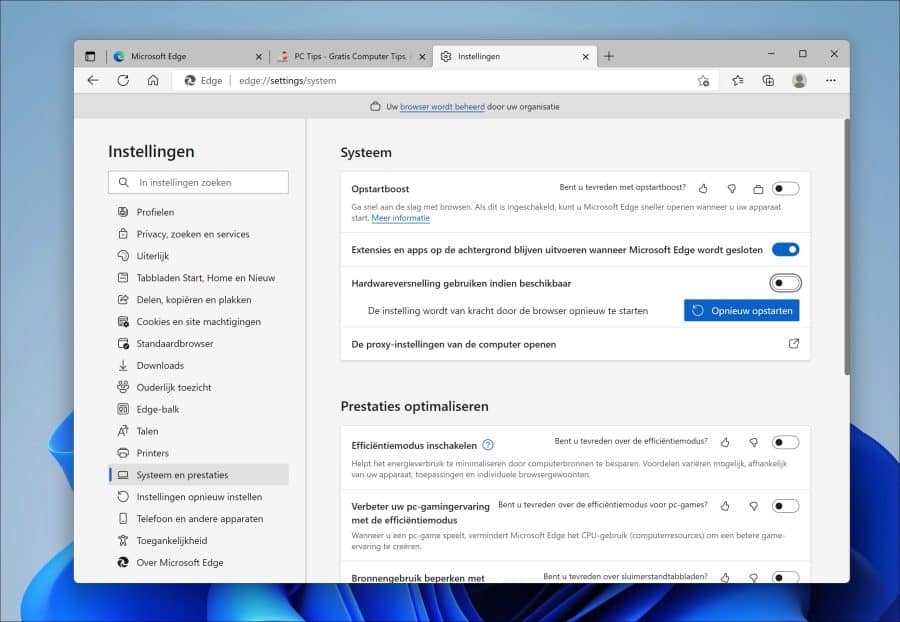
U kunt nu via de Microsoft Edge browser een schermprint maken van de betreffende online video. Houdt er rekening mee dat de stream behoorlijk traag wordt. Het is dan ook aan te raden om na het uitschakelen van hardwareversnelling deze functie weer in te schakelen.
Safari
Helaas is het tot nu toe niet meer mogelijk om hardwareversnelling (“hardware acceleratie”) uit te schakelen in de Safari browser op een Mac. Ik raad aan om Google Chrome tijdelijk te installeren en de bovenstaande Chrome instructies te gebruiken om hardwareversnelling uit te schakelen.
Firefox
- Open de Firefox browser.
- Klik rechtsbovenin op het menu pictogram.
- In het menu klik op Instellingen.
- Aan de linkerzijde in het menu klik op Algemeen.
- Navigeer naar beneden en schakel de optie “Aanbevolen prestatie-instellingen gebruiken” in “Prestaties” uit.
- Schakel nu de optie “Hardwareversnelling gebruiken wanneer beschikbaar” uit.
- Herstart de Firefox browser.
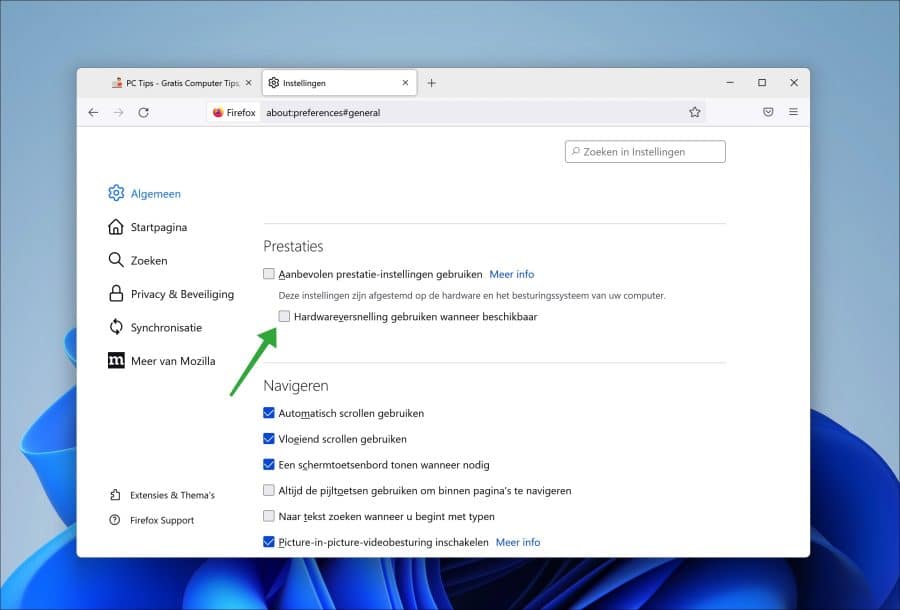
U kunt nu via de Firefox browser een schermprint maken van de betreffende online video. Houdt er rekening mee dat de stream behoorlijk traag wordt. Het is dan ook aan te raden om na het uitschakelen van hardwareversnelling deze functie weer in te schakelen.
Ik hoop u hiermee geholpen te hebben. Bedankt voor het lezen!


Overzicht met computertips
Lees ook onze computertips overzichtelijk gesorteerd in categorieën.Computerhulp
Computerhulp nodig? Help mee ons computerforum groeien.Deel deze tip
Deel deze pc tip met andere mensen via social media of op een website.